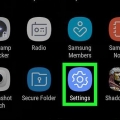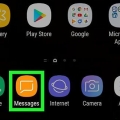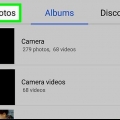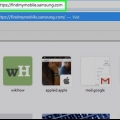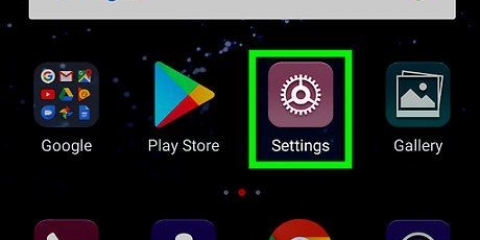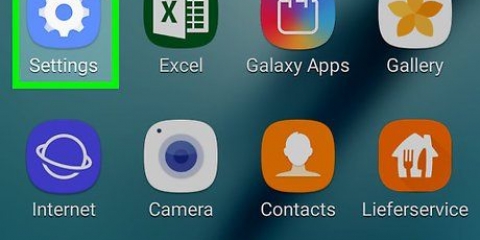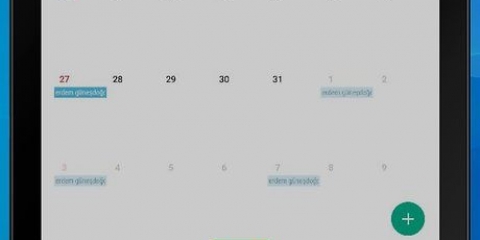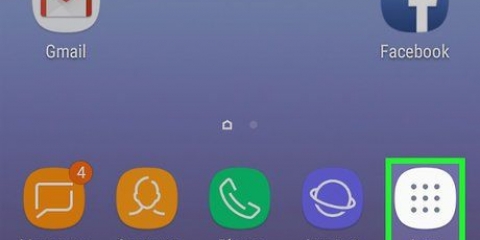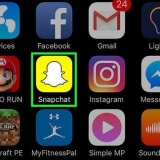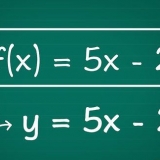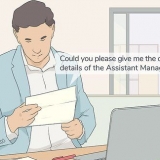Cómo bloquear la galería en un samsung galaxy
Contenido
Este tutorial te mostrará cómo proteger las fotos en tu Samsung Galaxy con un patrón, PIN o contraseña.
Pasos
Parte 1 de 2: Crear una carpeta bloqueada

1. Abre la configuración de tu Galaxy. Para hacer esto, abra la barra de notificaciones y toque el ícono de ajustes en la esquina superior derecha de la pantalla.

2. Desplácese hacia abajo y toquePantalla de bloqueo y seguridad.

3. Toque encarpeta segura.

4. Toque SIGUIENTE para continuar.

5. Toque enComienzo. Ahora puede comenzar a configurar su nueva carpeta bloqueada.

6. Inicie sesión en su cuenta de Samsung. Después de iniciar sesión, verá un tutorial que explica lo que puede hacer la función.

7. Seleccione un tipo de bloqueo y toqueEl proximo. Escoger ALFILER para establecer un código numérico de 4 dígitos, Cartucho para dibujar un patrón con el dedo, contraseña para establecer una contraseña alfanumérica, Huella dactilar para usar el lector de huellas dactilares de su Galaxy, o Iris para escanear su ojo (si es compatible).

8. Cree su PIN, patrón u otra opción de bloqueo. Tienes que repetir tu entrada una segunda vez para confirmar que es correcta.

9. Toque enOK. Su nueva carpeta segura aparecerá en la pantalla. Ahora es el momento de proteger sus fotos agregándolas a esta nueva carpeta segura.
Parte 2 de 2: agregar fotos a la carpeta bloqueada

1. Presione el botón de inicio. Es el botón en la parte inferior central de la pantalla. Esto te llevará de vuelta a la pantalla de inicio.

2. Abra la aplicación Galería. Deberías encontrarlo en el cajón de aplicaciones o en la pantalla de inicio.

3. Toca la pestañaÁlbumes. Esto mostrará una lista de carpetas de fotos en su Galaxy.

4. Toca y mantén presionada una carpeta que quieras proteger. Selecciona la carpeta.
Si solo desea proteger una foto individual, toque la pestaña Fotos en la parte superior de la pantalla, luego mantenga presionada la foto.

5. Toque ensexo. esta en la esquina superior derecha.

6. Toque enMover a carpeta segura. Se le pedirá que ingrese su información de seguridad.

7. Ingrese su PIN, patrón u otro método de bloqueo. Una vez que se verifique su información de seguridad, el álbum o la foto seleccionados se moverán a la carpeta.

8. Abra la aplicación Carpetas seguras para ver sus archivos seguros. Puedes encontrarlo en el cajón de aplicaciones. Después del lanzamiento, debe ingresar su código de seguridad para ver los archivos que contiene. Nadie puede acceder a estas fotos a menos que tenga su PIN, contraseña u otras credenciales.
Artículos sobre el tema. "Cómo bloquear la galería en un samsung galaxy"
Оцените, пожалуйста статью
Similar
Popular